苹果手机是目前市场上备受欢迎的智能手机之一,其强大的功能和简洁的操作界面深受用户喜爱,在日常使用中我们经常需要进行截屏操作来保存重要信息或分享有趣内容。苹果手机如何进行快捷截屏呢?其实非常简单,只需同时按下手机的电源键和音量加键即可完成截屏操作。用户还可以在设置中自定义截屏快捷键,方便快捷地进行截屏操作。通过这些简单的操作,我们可以轻松便捷地进行截屏操作,提高工作效率和用户体验。
iPhone苹果手机怎么设置屏幕快捷截屏功能
具体方法:
1.首先,打开苹果手机上面“设置”,如图所示。

2.进入苹果手机的设置功能之后,选择其中的“通用”。进入通用功能设置,如图所示。
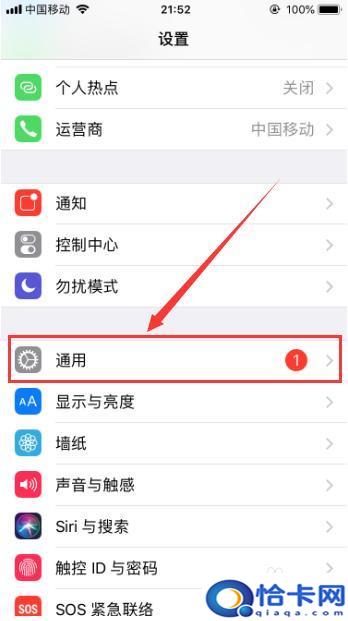
3.进入苹果手机的通用功能设置之后,选择其中的“辅助功能”。并点击进入,如图所示。
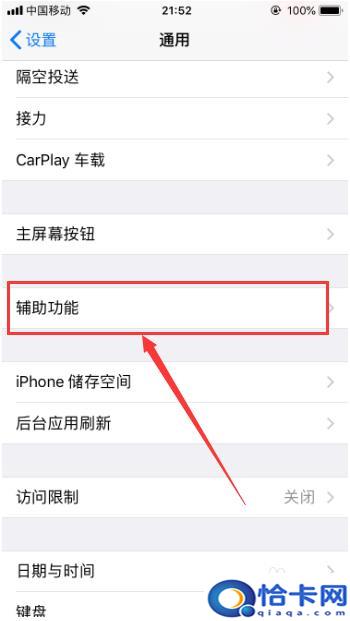
4.进入辅助功能之后,我们选择其中的“辅助触控”,如图所示。
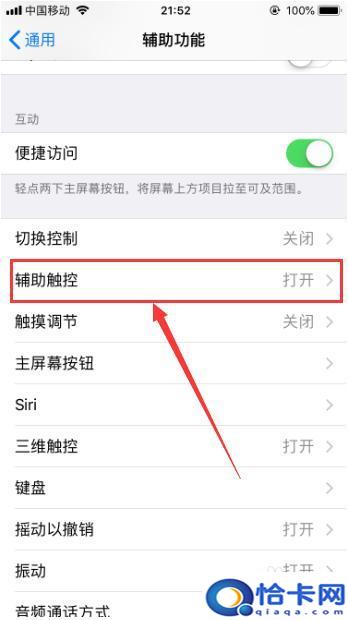
5.进入辅助触控管理之后,选择自定操作模块的“轻点两下”,如图所示。
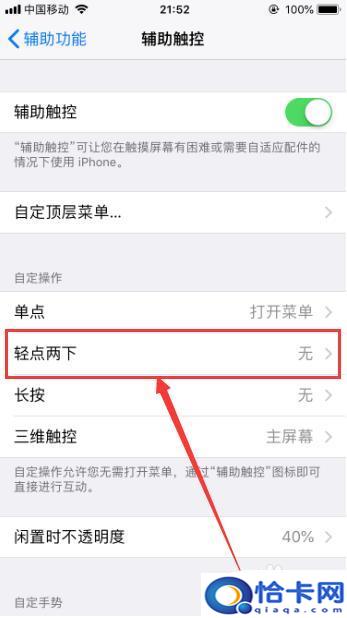
6.进入轻点两下设置之后,选择其中的“屏幕快照”即可。此时只要轻点两下屏幕上面的“小圆点”,就可以进行截屏,如图所示。
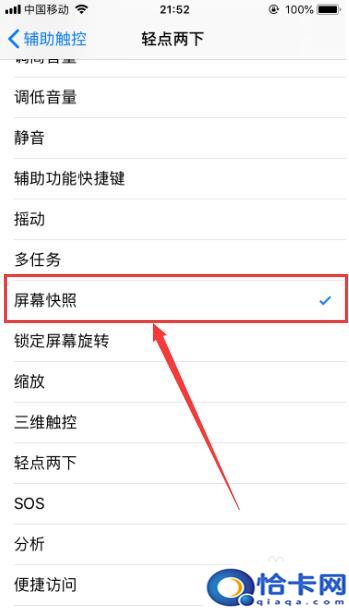 6此文章未经授权抓取自百度经验
6此文章未经授权抓取自百度经验7.以上就是苹果手机怎么敲打截图的方法介绍,希望可以帮到大家。
以上就是苹果手机怎么敲打截图的全部内容,还有不懂得用户就可以根据小编的方法来操作吧,希望能够帮助到大家。
阅读前请先查看【免责声明】本文来自网络或用户投稿,本站仅供信息存储,若本文侵犯了原著者的合法权益,可联系我们进行处理。 转载请注明出处:https://qingcaohe.com/news/12283.html


